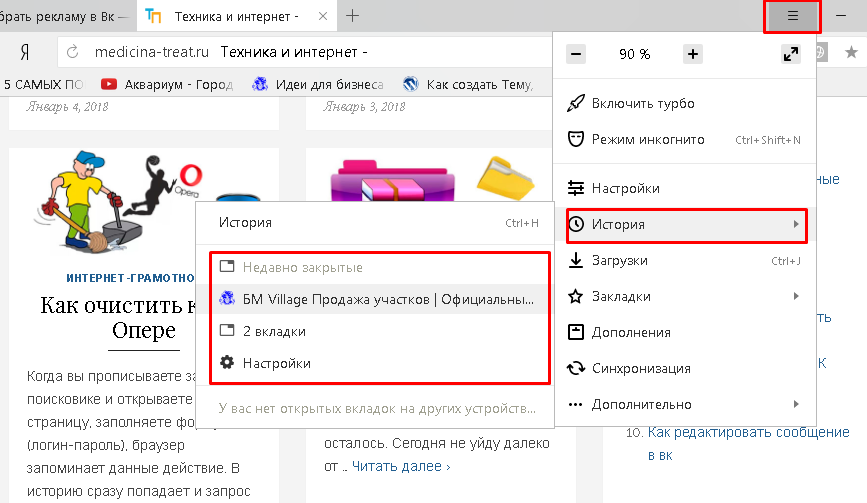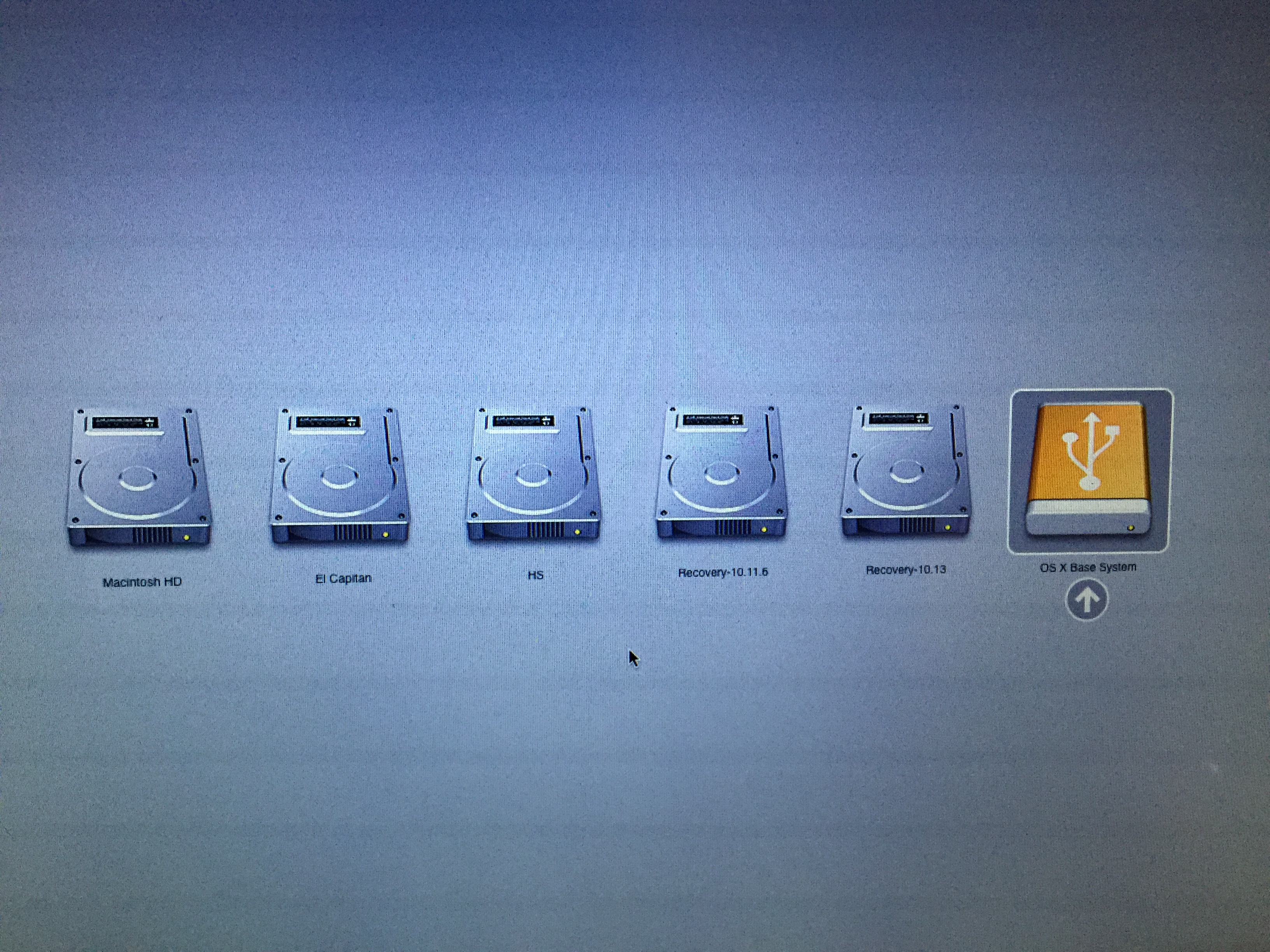Safari — это веб-браузер по умолчанию для iPhone, iPad и macOS, впервые выпущенный Apple в 2003 году и кратко представленный в Windows с 2007 по 2012 год. Популярность браузера Safari взорвалась с iPhone и iPad и в настоящее время имеет 50% доли рынка мобильных браузеров в США.
В большинстве случаев Safari похож на любой другой популярный браузер. Пользователи могут просматривать веб-сайты, добавлять закладки и открывать несколько веб-сайтов на вкладках. Созданный с использованием движка WebKit, Safari был одним из первых веб-браузеров, поддерживающих новый стандарт HTML 5. Это был также один из первых браузеров, который поддерживал Adobe Flash, отключенный по умолчанию, а мобильные версии Safari никогда не поддерживали Flash.
Safari в Mac OS в настоящее время находится на версии 11.1, которая включает обновление до Intelligent Tracking Prevention. Эта функция помогает помешать определенному веб-сайту отслеживать страницы, просматриваемые на других веб-сайтах, процесс, называемый «межсайтовым отслеживанием». Safari в iOS делится своей версией с версией iOS, которая в настоящее время находится на 11.4.1.
Чем отличается сафари от других веб-браузеров?
Хотя у вас могут возникнуть проблемы с определением различий между Google Chrome, Safari от Apple или Microsoft Edge, браузер Safari имеет некоторые ключевые функции, которые помогают отделить его от пакета, в том числе возможность форматирования статей для упрощения чтения.
— iCloud Tab Просмотр. Эта функция автоматически синхронизирует открытые вкладки на устройствах Mac и iOS, которые используют одну и ту же учетную запись iCloud. То есть вы можете просмотреть список всех вкладок, открытых на вашем MacBook, при использовании Safari на iPhone или iPad; он похож на общий доступ к закладкам Chrome, но не требует входа в браузер.
— Обмен. Приложение Safari имеет встроенную кнопку совместного доступа, которая позволяет пользователям быстро обмениваться веб-сайтом посредством обмена сообщениями, электронной почты или социальных сетей, таких как Facebook или Twitter. Самая крутая функция — возможность совместного использования веб-сайта непосредственно с другим ближайшим iPhone, iPad или Mac с помощью AirDrop.
— Просмотр Reader. Safari может обнаруживать статьи и представлять их в формате, который удаляет навигацию и рекламу в пользу более читаемого вида. Это особенно удобно для сайтов, которые загружают новые окна при прокрутке или становятся нечитаемыми на iPhone или iPad из-за навигации.
— Энергоэффективность. В то время как iMac — отличные настольные компьютеры, Apple в первую очередь является поставщиком ноутбуков и мобильных устройств. Safari доказывает, что это чрезвычайно экономично, покупая вам драгоценные минуты, а иногда и часы дополнительного использования по сравнению с Chrome, Firefox и другими популярными браузерами.
Какие недостатки есть в Safari?
В веб-браузере Safari много всего для этого, особенно для тех, кто глубоко в экосистеме Apple и владеет Mac вместе с iPhone или iPad. Однако это не все розы и бабочки:
— Ограниченная поддержка плагинов. Safari поддерживает расширение, но плагины, доступные для Safari, отстают от доступных для Chrome.
— Эксклюзив для Apple. Несмотря на то, что Safari можно запускать в Linux, и в кратчайшие сроки поддерживалась Windows, Safari — это в первую очередь веб-браузер, предназначенный для работы на аппаратном обеспечении Apple. Это означает, что вы не можете запускать его на смартфонах Android или планшетах, и вам следует избегать версии Windows, поскольку Apple больше не поддерживает Apple с важными обновлениями безопасности.
— Нет значков вкладки. Favicons — это, по сути, значки для веб-сайтов. И хотя браузеры, такие как Google Chrome, используют эти значки на вкладках, чтобы помочь разграничить вкладки браузера и помочь пользователю выбрать тот, который они хотят, Safari не включает их на вкладках.
Альтернативы Safari
Хотя Safari является браузером по умолчанию для iOS и Mac, пользователи имеют возможность загружать широкий спектр браузеров на любой платформе. Mac поддерживает Chrome, Firefox, Opera, Vivaldi и многие другие веб-браузеры, в то время как пользователи iPhone и iPad могут загружать Chrome, Firefox, Opera и даже Microsoft Edge.
Во многих современных браузерах есть функция создания определённой закладки на странице. Делается это для того, чтобы организовать вкладки, структурировать их, чтобы в дальнейшем не потерять.
На яблочных устройствах также доступна такая функция, как создание закладок для текущей страницы. Сделать это можно во встроенном браузере Сафари.
Содержание
Как сделать закладку на Айфоне для текущей страницы
Сафари не только позволяет создавать несколько закладок, но и сортировать их, находить, а также удалять. С помощью закладок человек может попадать на те сайты, которые ему в дальнейшем могут понадобиться. Это очень удобный инструмент для тех людей, кто работает с огромным количеством информации.
В мобильной версии браузера пользователь может просто создать нужную ему закладку. Для того чтобы сделать это, необходимо:
- Открыть браузер Сафари. Располагается он на стартовом экране телефона, если пользователь не перемещал иконку. Иконка выглядит как синий компас. Кликаем на неё, чтобы перейти в нужный нам веб- обозреватель;
- Далее пользователю необходимо открыть тот сайт, на котором ему хотелось бы сделать закладку. В нашем случае – это сайт компании Гугл. Теперь на панели инструментов находим кнопочку, которая обозначена скриншотом. Чтобы активировать её, необходимо тапнуть. Располагается она на нижней панели. Чаще всего – на середине.
- Кликнув на этот скриншот, делаем пункт «Добавить закладку»;
- Добавляем в ту папку, в которую хотелось бы добавить нужную закладку. В этом случае – «Избранное»;
- Если пользователь хочет просмотреть избранное, то он может кликнуть на иконку на нижней панели, которая напоминает книгу. Таким образом можно легко и просто перейти на те закладки, которые были сохранены ранее.
Таким образом пользователь может создать нужную ему закладку, которая будет сохранена на устройстве. Он может всегда вернуться к её содержимому, посмотреть то, что он сохранил.
Сохранение закладки происходит только на том устройстве, где пользователь создавал её. На другом устройстве её может и не быть. Для того, чтобы появилась закладка, необходимо настроить их синхронизацию с другими устройствами.
Чтобы это сделать, можно посмотреть это видео
Как найти закладку
Пользователь может потеряться в огромном количестве закладок, если он создал их достаточно большое количество. Как правило, в одну папку можно добавлять не одну закладку, а даже несколько. Если в дальнейшем сохранить достаточно много заметок, то пользователь потеряется в их количестве. Для этого был придуман специальный поиск, с помощью которого он может легко найти ту или иную информацию о сайте или же сам сайт:
- Для того, чтобы открыть вообще все закладки, которые имеются на устройстве, нужно открыть на нижней панели устройства специальный значок книги. Располагается он правее, чем окно для создания закладки;
- Перейдя по нему, можно ограничить поиск пределами как какой-то определённой папки, так и в целом проводить поиски по всем. Чтобы ограничить их, можно кликнуть на ту коллекцию, которая необходима;
- В специальном поле поиска, которое располагается в правом верхнем углу, вводим ту фразу или слово, с помощью которой можно определить закладку;
- Чтобы выполнить поиск, кликаем на кнопку «Все», если необходимо проводить его по всем коллекциям в купе. Если необходимо по определённой, то просто осуществляем поиск;
- Кликаем на ту закладку, которая необходима.
Таким образом пользователь может найти ту закладку, которая ему необходима в данный момент.
Как сортировать вкладки в Айфоне
Пользователь может упорядочить вкладки. Такая необходимость может возникнуть в том случае, если он накопил достаточное количество вкладок, которые необходимо выставить определенным образом. Чтобы добиться этого, необходимо:
- Запустить само приложение Сафари, а после перейти в раздел всех тех вкладок, которые имеются у пользователя;
- Далее необходимо открыть тот каталог с закладками, который необходимо сортировать правильным образом;
- Теперь кликаем на кнопку «Изменить», которая располагается в правом верхнем углу;
- Теперь пользователь может изменить весь тот порядок закладок, который у него есть. Делается это обычным перетаскиванием специального ползунка.
Таким образом пользователь может менять положение закладок на своем устройстве.
Как просматривать и сортировать закладки с компьютера Mac на iPhone
Чтобы просматривать, а в дальнейшем и сортировать закладки на любых устройствах Эппл, а не только на Мак или Айфон, нужно синхронизировать устройства, сделать так, чтобы при изменениях данных на одном устройстве они автоматически появлялись и на другом. Алгоритм следующий:
- Заходим в настройки на своем яблочном устройстве;
- После этого вводим свой Apple ID в разделе iCloud, чтобы иметь доступ к его настройкам;
- После этого сдвигаем около раздела с Сафари переключатель в активное положение и все!
Теперь пользователь может сортировать вкладки и на Маке, и на Айфоне. Все действия будут точно такими же, а изменения сохраняться на обоих устройствах.
Как создать папку с закладками в Safari
Человеку иногда в одной коллекции или группе закладок необходимо сделать некоторую рассортировку и добавить определённые закладку в одну папку, а остальные оставить просто в коллекции.
Оказывается, такое также возможно на Айфоне. Пользователь может создать определённую папку в самих закладках и собрать туда все то, что ему необходимо. Это достаточно просто сделать в несколько шагов.
Для начала пользователю необходимо запустить сам веб-обозреватель и открыть ту коллекцию закладок, в которой ему хотелось бы создать определенную папку. Теперь необходимо найти кнопку «Новая вкладка» и тапнуть на неё.
Теперь пользователь может выбрать те закладки, которые ему хотелось бы переместить в эту папку. Также он может дать определённое название своей новой папке. Таким образом он может дополнительно отсортировать контент в одной закладке и создать папку с закладками на своем яблочном устройстве.
Как удалять закладки и папки с закладками в Safari
Могут возникнуть и такие моменты, когда закладки вовсе больше не нужны пользователю. Их нужно удалить. Для того, чтобы это сделать, достаточно провести пару простых действий:
- Для начала нужно также в приложении открыть раздел с закладками;
- После нужно посмотреть все те закладки, которые доступны. Если необходимо удалить одну закладку, то нужно просто провести пальцем влево и кликнуть на красную кнопку;
- Если необходимо очистить закладки все, то нужно кликнуть на опцию редактирования, перейти в одноименный режим и кликнуть на значок минуса рядом с не желаемым сайтом.
Таким образом удалятся ненужные сайты.
Как быстро попасть на часто посещаемые веб-сайты
Нужно создать новую вкладку, где и буде представлен весь тот список сайтов, которые человек посещает постоянно. Зачастую это очень удобно, когда необходима быстрый доступ к тому или иному сайту. Браузер автоматически регулирует сайты, достаточно просто включить новую вкладку. Эти вкладки можно также удалять, заменять.
Система автоматически просматривает те сайты, на которых пользователь чаще всего проводит свое время. Ему нет необходимости в том, чтобы самостоятельно настраивать этот список, так как он уже предложен системой. Все достаточно просто, если пользователь знает, как разбираться в этом.
Вячеслав Несколько лет работал в салонах сотовой связи двух крупных операторов. Хорошо разбираюсь в тарифах и вижу все подводные камни. Люблю гаджеты, особенно на Android. Задать вопрос Вопрос эксперту Есть ли какие-то ограничения на добавление закладок в веб-обозревателе Сафари? Нет. Совершенно не существует каких-то определённых ограничений, которые система ставила на человека. Все достаточно лаконично, так как человек может сам выбирать то количество, которое ему необходимо. Также он может всегда найти какие-то определённые закладки через «Поиск», если в этом будет необходимость. Что делать, если не идет синхронизация с устройством и Сафари из-за этого не подключается? Как правило, это простой системный сбой, который нужно устранять. Более подробно можно посмотреть видео ниже.
Safari – стандартный браузер iOS, который входит в число предустановленных приложений для каждого Apple-устройства. Несмотря на то, что сегодня в официальном магазине Apple имеется достаточно большое количество альтернативных браузеров, все они не являются полноценными, что связано с особенностями разработки приложений для iOS. Несовершенный сервис «Закладки», «кривое» отображение страниц, медленная скорость работы – все это далеко не полный перечень проблем, с которыми можно столкнуться при использовании браузеров для iPad от сторонних производителей.
Обзор Safari для iPad
Первое, что бросается в глаза после запуска Сафари, – это удобная система вкладок (закладки стартовой страницы). Система работает по принципу «открываю в той, в которой мне комфортно», однако для удобного использования браузера предлагаемых девяти вкладок вполне достаточно. Web-документы открываются без каких-либо искажений, что содействует комфортному просмотру любого контента.
Также в Safari имеется хорошо продуманная история посещений, которую можно удалить не только полностью, но и за определенный промежуток времени. Также, как и в любом другом функциональном браузере, в Safari для iPad имеются закладки. Добавить необходимый web-документ в закладки очень просто, для чего достаточно всего лишь кликнуть по клавише «+». При продолжительном нажатии на мониторе всплывает контекстное меню, с помощью которого можно открывать закладки в новых окнах, копировать адреса ссылок и так далее. В меню «Закладки» можно поместить абсолютно любое количество необходимых пользователю iPad ссылок.
Стоит отметить, что в Safari реализована очень удобная система выделения и копирования текста web-документов, с помощью которой можно скопировать даже большой объем текстового контента всего лишь в несколько кликов. Это очень удобно при работе с объемными текстами.
Кроме того, для удобства работы с текстовыми страницами сайтов предусмотрена возможность увеличения нужных участков документов. Все элементы сайтов увеличиваются без каких-либо искажений, что выгодно отличает Safari от многих других браузеров для iPad.
Также важно отметить, что Сафари относится к числу тех приложений iOS, для которых предусмотрены настройки в соответствующем меню параметров операционной системы. Так, в пункте «Настройки — Safari» пользователи iPad получают возможность отключить поддержку java script, изменить сервис поиска по умолчанию, а также активировать режим разработчика.
Таким образом среди преимуществ Сафари стоит отметить:
- стабильную работу без вылетов;
- высокую скорость открытия страниц;
- многофункциональность меню «Закладки»;
- высокое качество отображения контента web-документов;
- возможность тонкой настройки.
Единственным же минусом данного браузера для iPad является то, что он не умеет проигрывать Flash. Однако, как показывает статистика, для большинства владельцев яблочных планшетов это не является проблемой.
Мы живем в век технического прогресса, когда возможности Всемирной Сети доступны на многих устройствах – компьютерах, ноутбуках, Айфонах.
Как известно, для просмотра веб-страниц используется специальное программное обеспечение – браузер, посредством которого осуществляется запрос, обработка и управление содержанием сайтов. На сегодняшний день существует несколько десятков браузеров, среди которых многие пользователи отдают предпочтение Сафари.
Что это за приложение? Чем хорош этот браузер и как решать проблемы в его работе?
Что означает слово «сафари»?
Что такое браузер Сафари и чем он хорош?
Что делать, если Сафари заблокировали?
Что делать, если Сафари не открывает страницы в Интернете?
Что делать, если браузер Сафари тормозит?
Что означает слово «сафари»?
В привычном нам понимании под словом «сафари» подразумевается охота на диких животных или экскурсии на природе, позволяющие сфотографировать зверей в их естественной среде обитания. Если говорить о браузере, то появление этого имени имеет интересную историю.
Когда компания Apple создала свой продукт, перед ней стал вопрос о его наименовании. В разработке названия принимали участие множество специалистов. Каждый выдвигал свои идеи, а затем список предложенных имен зачитывался на всеобщем собрании.
Поиск оптимального решения затянулся на длительное время. Примерно за месяц до презентации браузера было выделено два названия – Фридом и Сафари. Поскольку Freedom в США ассоциируется с компанией по производству предметов гигиены, руководство Apple приняло решение выбрать второй вариант.
Сегодня многие пользователи связывают название браузера со стремительным бегом животных во время охоты, ведь Сафари считается одним из самых быстрых приложений в Сети.
Что такое браузер Сафари и чем он хорош?
Как говорилось выше, создателем Сафари является американская компания Apple. Программное обеспечение появилось на рынке в 2003 году, а на сегодняшний день по количеству пользователей занимает 4-ое место в мире. Браузер был разработан на свободном движке WebKit специально для OS X. Ранее для этих целей использовалось известное приложение Internet Explorer, однако в то время заканчивался срок договора между Microsoft и Apple, что вынудило корпорацию искать новые пути для оснащения своей операционной системы.
В настоящее время Сафари доступен для установки на компьютерах с Windows и является неотъемлемой составляющей мобильной прошивки iOS. Среди его основных преимуществ – возможность просматривать веб-страницы в Айфоне в полноразмерной версии, не прибегая к подгонке по ширине экрана – пользователь может с легкостью увеличить любой участок страницы стандартными жестами.
Кроме того, Сафари поддерживает вкладки, благодаря чему владельцам Айфонов удается загружать и просматривать сразу несколько страниц.
Что делать, если Сафари заблокировали?
Иногда при посещении сайтов с вредоносным ПО пользователи сталкиваются с проблемой блокировки браузера. Вместо привычных страниц на экране появляется окно с предложением скачать обновленную версию приложения или отправить смс с сообщением на какой-нибудь телефонный номер.
Чтобы решить проблему, необходимо зайти в настройки браузера, а затем очистить историю, удалить файлы cookie и данные сайтов во вкладке «Дополнения».
Что делать, если Сафари не открывает страницы в Интернете?
Причин, по которым в браузере не открываются страницы, может быть множество. Если вы столкнулись с такой проблемой, для начала следует немного подождать и повторить попытку. Если не получается, нужно закрыть Сафари, снова запустить и попробовать еще раз открыть страницу.
Более радикальным способом разрешения ситуации является очистка кэша и сброс настроек браузера. Для очистки необходимо одновременно нажать клавиши Control, Alt и E, затем выбрать функцию «Очистить» и после удаления содержимого перезагрузить страницу. Если и это не помогло, заходим в меню Сафари, выбираем «Действие» и жмем на «Сбросить Safari».
Что делать, если браузер Сафари тормозит?
Медленная работа Сафари чаще всего связано с большим объемом накопившейся информации – истории, cookie, данных сайтов. Как и в случае с блокировкой, для решения проблемы необходимо очистить браузер от ненужного «мусора».
Хороший эффект дает очистка кэша стандартными средствами приложения или чистящими утилитами, к примеру CleanMyMac3. Если браузер продолжает тормозить, можно установить свежую версию Java или создать отдельную папку и переместить в нее сторонние плагины.